Скенерът не сканира потребителят реши проблема
На интернет, много мнения и много въпроси в стила на "Скенерът не сканира, помогни ми!" Или "Купих си нов принтер и скенер не работи. Какво да се прави. "Голяма част от информацията за ремонт или премахване на" симптоми ". Експерти твърдят, че 30% от "болните" е доста звук машина. Така че няма нужда да се пуснат веднага в сервизен център за ремонт и ще даде на принтера. Можете да извършвате ремонти на ръцете си.
Например, опитайте предварително сканиране, което е, да се изпълнява всеки софтуер, който позволява да се получи изображение.
В началото на сканиране писти предварително инсталиран драйвер. Ако водачът не е бил инсталиран, е необходимо да се вземат инсталационния диск на който идва, а само да зададете желаното. Ако е инсталирана на водача и е готова да работи, действията са съвсем различни.
Шофьор е инсталиран и скенера все още не работи
Така че, софтуерът е и устройството не е открит. Първата стъпка, за да започне да се диагностицира проблема, ще го натиснете върху панела Старт Намери и отидете на контролния панел. След това намерете точката Административни инструменти кликнете върху него. Тя се отваря прозорец със списък на различните функции. Трябва да се намери и да стартирате диспечера на устройствата (Lite версията е да отидете на пряк път My Computer, щракнете с десния бутон върху празно място, и отидете в раздела Hardware).
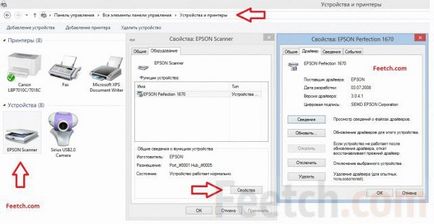
Елементът се намира, на монитора се появява друг прозорец със знак плюс и един куп имена. Трябва да се намери точно на скенера, за да се определи дали е инсталиран. Търсене на "Imaging Devices" не трябва да отнеме много време. Така че, кликнете върху знака плюс, и тук е така, името на модела и около удивителния знак на жълт фон. Какво означава това? Това означава, че водачите или не отговарят или са остарели. Но изходът е един и същ. Отиди до интернет и намери правилния драйвер нас.
Можете също да изтеглите програма, която ще се актуализира автоматично всички драйвери на "хардуер". Намерени Driver и инсталиран, рестартирайте машината, когато сте готови.
Но какво да правите, ако Диспечер на устройствата всичко е в изправност? Скенерът е определена, но все още отказва да работи? Има и друг улов. За нормалното функциониране на нуждата от закупуване на определена програма на уебсайта на производителя. И, разбира се, не за малка сума. Но този проблем е решен по същия начин, трябва да отидете онлайн и да намерят най-подходящия софтуер.
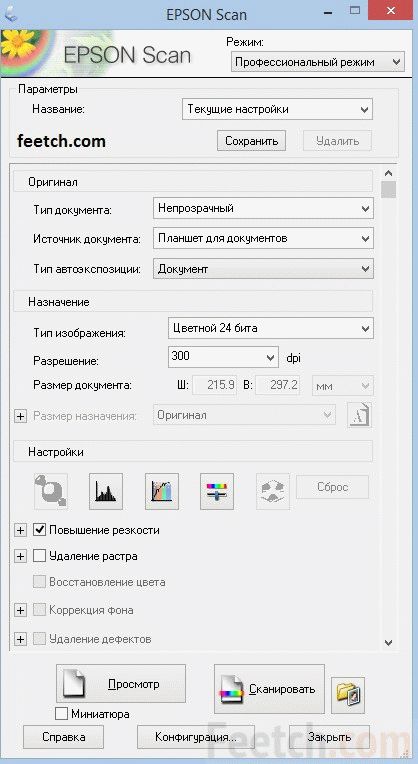
След разглеждане на техническите проблеми, преминете към физическото
Много често ми задавате този въпрос, защо в правилната хардуерно устройство отказва да сканирате? Някои решения на този проблем.
Ако машината използва YUSB интерфейс, възможно е да се разсъждава във връзката порт и инсталирането на друг порт ще реши всички проблеми.
И все пак, че не работи, въпреки че всички тествани?

Най-важната роля на инсталиран на вашия компютър или лаптоп на операционната система. Повечето производители наскоро освободени принтери и скенери са предназначени за използване в операционната система Windows 7.
За да обобщим
Най-простият начин е да се провери на откриването на инициативата "Мениджър на устройството" и проверете контролера, то не трябва да бъде маркирана с жълт удивителен знак. Контролерът трябва да работи оптимално. Ако възникне проблем, трябва да се опитате да инсталирате скенера на друг компютър, може да има проблем с вашия "желязо". Това често се случва, че тя е на ремонт системи просто отказват да работят. Ярък пример за това е фирма, Mustek скенера, които просто отказва да работи с автобус контролери, произведени от Tekram. Така че, преди да инсталирате скенера определено трябва да се консултира, в автобус използвате този продукт, или да поискате препоръки за избора на нов контролер.
Ако нито един от вариантите не се вписва и скенера отказва да продължи да работи, само един изход: да го занесете в сервиз за гаранционно обслужване. Сервизният център ще ви помогне да се даде точна и обясни каква е причината.